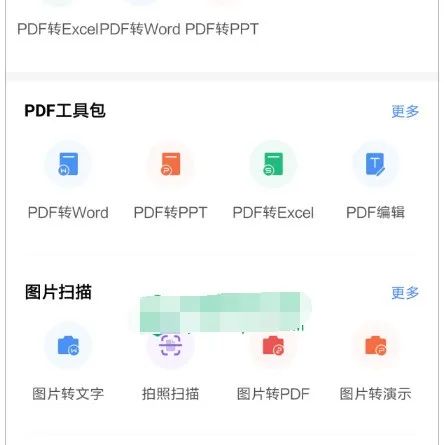RV110WWireless-NVPN防火墙
包装清单•Wireless-NVPN防火墙•以太网电缆•电源适配器•快速入门指南•文档和软件(存储于CD-ROM光盘上)
欢迎
感谢您选择思科RV110WWireless-NVPN防火墙。
RV110W能够为小型办公室/家庭办公室(SoHo)及远程工作的专业人员提供简单、经济、安全的企业级连接。
本指南介绍了如何物理安装CiscoRV110W,以及如何启动基于Web的设备管理器来配置和管理您的防火墙路由器。
1安装RV110W 安放提示 •环境温度-为防止防火墙路由器过热,请勿在环境温度超过104°F(40°C)的地方运行防火墙路由器。
•通风-请确保防火墙路由器周围的通风良好。
•机械负载-请确保防火墙路由器放置平稳,以免出现任何对防火墙路由器造成 损坏的情况。
请将CiscoRV110W设备水平放置在平面上,以便设备依靠其四个橡胶支脚来支撑。
2CiscoRV110W特性 前面板 电源WPSWAN无线LAN端口 后面板 电源指示灯呈绿色亮起表示设备已接通电源。
接通电源过程中,此指示灯呈绿色闪烁。
Wi-Fi保护设置(WPS)按钮用于为网络中支持WPS的设备配置无线接入。
有关详情,请参阅《管理指南》或设备管理器帮助页面。
CiscoRV110W通过电缆调制解调器或DSL调制解调器连接至时,WAN()指示灯会呈绿色亮起。
CiscoRV110W未连接至时,此指示灯处于熄灭状态。
发送或接收数据时,此指示灯会呈绿色闪烁。
启用无线模块后,此指示灯会呈绿色亮起。
禁用无线模块后,此指示灯处于熄灭状态。
防火墙路由器在无线模块上传输或接收数据时,此指示灯会呈绿色闪烁。
标有编号的指示灯与CiscoRV110W上的LAN端口相对应。
如果这些指示灯持续呈绿色亮起,即表示CiscoRV110W通过对应端口(1、2、3或4)与某个设备连接。
如果防火墙路由器正通过某个端口正常发送或接收数据,则该端口对应的指示灯会呈绿色闪烁。
RESET(重置)按钮-RESET按钮有两种用途:•如果CiscoRV110W在连接至时出现问题,请用曲别针或铅笔尖按下RESET按钮,持续3秒到10秒。
这与您按住PC上的重置按钮重新启动计算机类似。
•如果您的CiscoRV110W遇到了非常严重的问题,并且在您尝试了其他所有故障排除方法后仍未解决问题,请按住RESET按钮10秒以上。
此操作会重新启动设备并恢复出厂默认设置。
您对CiscoRV110W设置所做的更改将会丢失。
LAN(局域网)端口(1-4)-通过这些端口,您可将网络设备(例如PC、打印服务器或交换机)连接到LAN。
WAN(广域网)()端口-WAN端口用于连接您的设备,例如电缆调制解调器或DSL调制解调器。
POWER(电源)按钮-该按钮用来打开或关闭防火墙路由器。
12VDC(12V直流)端口-12VDC端口用于连接随附的12伏直流电源适配器。
3连接设备 注进行初始配置时,您必须使用以太网电缆连接一台PC。
完成初始配置后,管理工作即可通过无线连接进行。
步骤1断开所有设备的电源,包括电缆调制解调器或DSL调制解调器、用来连接 到CiscoRV110W的PC,以及CiscoRV110W。
步骤2您的PC应该已通过一条以太网电缆与当前的电缆调制解调器或DSL调制解调器连接。
将电缆的一端从PC上拔下,插入防火墙路由器上标有"WAN"字样的端口。
步骤3将另一条以太网电缆的一端连接至位于防火墙路由器背面的LAN端口之
一。
(在本示例中,使用的是LAN1端口)。
将电缆的另一端连接至PC上的以太网端口,您将使用该PC来运行基于Web的设置向导和设备管理器。
步骤4接通电缆调制解调器或DSL调制解调器的电源,等待建立连接。
步骤5将电源适配器连接至CiscoRV110W的POWER端口。
注意只能使用设备附带的电源适配器。
使用其他电源适配器可能会损坏设备。
美国总部 CiscoSystems,Inc.思科在全球设有200多家分支机构。
其地址、电话号码和传真号码均在思科网站上列出,网址为:/go/offices 思科系统(中国)网络技术公司 中国北京市朝阳区建国门外大街2号北京银泰中心银泰写字楼C座7-12层邮政编码:100022总机:(8610)85155000传真:(8610)85155963 78-20130-01B0Cisco和Cisco徽标是思科和/或其附属公司在美国和其他国家/地区的商标或注册商标。
若要查看思科的商标列表,请访问此URL:/go/trademarks。
文中提及的第三方商标为其相应所有人的财产。
使用“合作伙伴”一词并不暗示思科和任何其他公司之间存在合伙关系。
(1110R) ©2014CiscoSystems,Inc.保留所有权利。
步骤6将适配器的另一端插入电源插座中。
您可能需要使用适合您所在国家/地区的特定插头(已提供)。
步骤7按下CiscoRV110W上的POWER按钮,打开防火墙路由器。
如果电源适配器已正确连接,则设备打开后,前面板上的电源指示灯会呈绿色亮起。
4使用设置向导 注设置向导和设备管理器支持以下浏览器:MicrosoftExplorer6.0或更高版本、MozillaFirefox3.0或更高版本以及AppleSafari3.0或更高版本。
步骤1打开连接的PC的电源(您在连接设备一节的步骤2中完成了此链接)。
您的PC将成为防火墙路由器的DHCP客户端,并将获得192.168.1.xxx范围内的IP地址。
步骤2启动您PC上的Web浏览器。
在地址栏中输入防火墙路由器的默认IP地址:192.168.1.1。
系统将显示一条关于站点安全证书的消息。
CiscoRV110W使用自签名安全证书,系统显示该消息是由于您的防火墙路由器对PC来说是未知设备。
您可以放心单击继续浏览此网站(在您的特定Web浏览器上可能显示为其他选项)来继续访问网站。
步骤3显示登录页面时,输入用户名和密码。
默认用户名为cisco。
默认密码为cisco。
密码区分大小写。
注出于安全方面的考虑,请尽快更改默认的用户名和密码。
请参阅更改管理员用户名和密码一节。
步骤4单击LogIn(登录)。
步骤5设置向导将自动启动。
按照屏幕上所显示的说明来设置您的防火墙路由器。
设置向导将尝试自动检测和配置您的连接。
如果无法进行检测和配置,设置向导可能会请您提供一些关于您连接的信息。
您可能需要联系您的ISP来获取该信息。
步骤6设置向导完成配置后,系统将显示设备管理器的GettingStarted(使用入门)页面。
GettingStarted页面会显示一些最常见的配置任务,包括配置LAN、WAN和无线设置、升级固件、添加用户以及配置虚拟专用网络(VPN)。
单击列出的任务可查看对应的配置窗口。
要查看其他配置任务,请单击左面板上的菜单项,以将其展开。
单击菜单项下面显示的菜单名称可执行相应操作或查看子菜单。
更改管理员用户名和密码 步骤1进入GettingStarted页面,选择ChangeDefaultAdministratorPassword(更改默认的管理员密码)。
步骤2选择EditAdminSettings(编辑管理员设置)。
步骤3在AdministratorSettings(管理员设置)部分输入新的管理员用户名。
我们建议您不要使用"cisco"。
步骤4输入旧密码。
步骤5输入新密码。
密码不应包含任何语言的字典单词或默认密码,且应当由字母(包含大写和小写字母)、数字和符号组成。
密码长度必须在8到30个字符之间。
步骤6再次输入新密码进行确认。
步骤7单击Save(保存)。
5连接到您的无线网络 要将某个设备(例如PC)连接到您的无线网络,您必须使用通过设备管理器所配置的无线安全性信息,在该设备上配置无线连接。
以下步骤仅作举例之用;您配置设备时的操作可能与这些步骤有所出入。
有关特定设备的说明,请查看该设备的用户文档。
步骤1打开设备的无线连接设置窗口或程序。
您的PC可能已安装了管理无线连接的特定软件;您也可以在“控制面板”下的网络连接或网络和窗口中找到无线连接(具体位置视您的操作系统而定)。
步骤2输入您在配置CiscoRV110W时为网络选择的网络名称(SSID)。
步骤3选择加密类型,然后输入在设置CiscoRV110W时选择的安全密钥。
如果没有启用安全性(不推荐),则将这些字段留空。
步骤4验证您的无线连接并保存您的设置。
6快速索引 资源 地址 思科客户支持中心 /web/CN/smallbusiness 思科客户协议 /web/CN/smallbusiness 思科产品兼容性和安全/web/CN/smallbusiness提示 思科产品保修条款 /small_service 思科产品渠道合作伙伴http://www.cisco.com/web/CN/partners/ 中心 smb_kr/index.html 思科产品服务热线 8008888168(固定电话)4006282616(移动电话) 警告此为A级产品,在生活环境中,该产品可能会造无线电干扰,在这种情况下,可能需要用户对其干扰采取切实可行的措施。
RV110W能够为小型办公室/家庭办公室(SoHo)及远程工作的专业人员提供简单、经济、安全的企业级连接。
本指南介绍了如何物理安装CiscoRV110W,以及如何启动基于Web的设备管理器来配置和管理您的防火墙路由器。
1安装RV110W 安放提示 •环境温度-为防止防火墙路由器过热,请勿在环境温度超过104°F(40°C)的地方运行防火墙路由器。
•通风-请确保防火墙路由器周围的通风良好。
•机械负载-请确保防火墙路由器放置平稳,以免出现任何对防火墙路由器造成 损坏的情况。
请将CiscoRV110W设备水平放置在平面上,以便设备依靠其四个橡胶支脚来支撑。
2CiscoRV110W特性 前面板 电源WPSWAN无线LAN端口 后面板 电源指示灯呈绿色亮起表示设备已接通电源。
接通电源过程中,此指示灯呈绿色闪烁。
Wi-Fi保护设置(WPS)按钮用于为网络中支持WPS的设备配置无线接入。
有关详情,请参阅《管理指南》或设备管理器帮助页面。
CiscoRV110W通过电缆调制解调器或DSL调制解调器连接至时,WAN()指示灯会呈绿色亮起。
CiscoRV110W未连接至时,此指示灯处于熄灭状态。
发送或接收数据时,此指示灯会呈绿色闪烁。
启用无线模块后,此指示灯会呈绿色亮起。
禁用无线模块后,此指示灯处于熄灭状态。
防火墙路由器在无线模块上传输或接收数据时,此指示灯会呈绿色闪烁。
标有编号的指示灯与CiscoRV110W上的LAN端口相对应。
如果这些指示灯持续呈绿色亮起,即表示CiscoRV110W通过对应端口(1、2、3或4)与某个设备连接。
如果防火墙路由器正通过某个端口正常发送或接收数据,则该端口对应的指示灯会呈绿色闪烁。
RESET(重置)按钮-RESET按钮有两种用途:•如果CiscoRV110W在连接至时出现问题,请用曲别针或铅笔尖按下RESET按钮,持续3秒到10秒。
这与您按住PC上的重置按钮重新启动计算机类似。
•如果您的CiscoRV110W遇到了非常严重的问题,并且在您尝试了其他所有故障排除方法后仍未解决问题,请按住RESET按钮10秒以上。
此操作会重新启动设备并恢复出厂默认设置。
您对CiscoRV110W设置所做的更改将会丢失。
LAN(局域网)端口(1-4)-通过这些端口,您可将网络设备(例如PC、打印服务器或交换机)连接到LAN。
WAN(广域网)()端口-WAN端口用于连接您的设备,例如电缆调制解调器或DSL调制解调器。
POWER(电源)按钮-该按钮用来打开或关闭防火墙路由器。
12VDC(12V直流)端口-12VDC端口用于连接随附的12伏直流电源适配器。
3连接设备 注进行初始配置时,您必须使用以太网电缆连接一台PC。
完成初始配置后,管理工作即可通过无线连接进行。
步骤1断开所有设备的电源,包括电缆调制解调器或DSL调制解调器、用来连接 到CiscoRV110W的PC,以及CiscoRV110W。
步骤2您的PC应该已通过一条以太网电缆与当前的电缆调制解调器或DSL调制解调器连接。
将电缆的一端从PC上拔下,插入防火墙路由器上标有"WAN"字样的端口。
步骤3将另一条以太网电缆的一端连接至位于防火墙路由器背面的LAN端口之
一。
(在本示例中,使用的是LAN1端口)。
将电缆的另一端连接至PC上的以太网端口,您将使用该PC来运行基于Web的设置向导和设备管理器。
步骤4接通电缆调制解调器或DSL调制解调器的电源,等待建立连接。
步骤5将电源适配器连接至CiscoRV110W的POWER端口。
注意只能使用设备附带的电源适配器。
使用其他电源适配器可能会损坏设备。
美国总部 CiscoSystems,Inc.思科在全球设有200多家分支机构。
其地址、电话号码和传真号码均在思科网站上列出,网址为:/go/offices 思科系统(中国)网络技术公司 中国北京市朝阳区建国门外大街2号北京银泰中心银泰写字楼C座7-12层邮政编码:100022总机:(8610)85155000传真:(8610)85155963 78-20130-01B0Cisco和Cisco徽标是思科和/或其附属公司在美国和其他国家/地区的商标或注册商标。
若要查看思科的商标列表,请访问此URL:/go/trademarks。
文中提及的第三方商标为其相应所有人的财产。
使用“合作伙伴”一词并不暗示思科和任何其他公司之间存在合伙关系。
(1110R) ©2014CiscoSystems,Inc.保留所有权利。
步骤6将适配器的另一端插入电源插座中。
您可能需要使用适合您所在国家/地区的特定插头(已提供)。
步骤7按下CiscoRV110W上的POWER按钮,打开防火墙路由器。
如果电源适配器已正确连接,则设备打开后,前面板上的电源指示灯会呈绿色亮起。
4使用设置向导 注设置向导和设备管理器支持以下浏览器:MicrosoftExplorer6.0或更高版本、MozillaFirefox3.0或更高版本以及AppleSafari3.0或更高版本。
步骤1打开连接的PC的电源(您在连接设备一节的步骤2中完成了此链接)。
您的PC将成为防火墙路由器的DHCP客户端,并将获得192.168.1.xxx范围内的IP地址。
步骤2启动您PC上的Web浏览器。
在地址栏中输入防火墙路由器的默认IP地址:192.168.1.1。
系统将显示一条关于站点安全证书的消息。
CiscoRV110W使用自签名安全证书,系统显示该消息是由于您的防火墙路由器对PC来说是未知设备。
您可以放心单击继续浏览此网站(在您的特定Web浏览器上可能显示为其他选项)来继续访问网站。
步骤3显示登录页面时,输入用户名和密码。
默认用户名为cisco。
默认密码为cisco。
密码区分大小写。
注出于安全方面的考虑,请尽快更改默认的用户名和密码。
请参阅更改管理员用户名和密码一节。
步骤4单击LogIn(登录)。
步骤5设置向导将自动启动。
按照屏幕上所显示的说明来设置您的防火墙路由器。
设置向导将尝试自动检测和配置您的连接。
如果无法进行检测和配置,设置向导可能会请您提供一些关于您连接的信息。
您可能需要联系您的ISP来获取该信息。
步骤6设置向导完成配置后,系统将显示设备管理器的GettingStarted(使用入门)页面。
GettingStarted页面会显示一些最常见的配置任务,包括配置LAN、WAN和无线设置、升级固件、添加用户以及配置虚拟专用网络(VPN)。
单击列出的任务可查看对应的配置窗口。
要查看其他配置任务,请单击左面板上的菜单项,以将其展开。
单击菜单项下面显示的菜单名称可执行相应操作或查看子菜单。
更改管理员用户名和密码 步骤1进入GettingStarted页面,选择ChangeDefaultAdministratorPassword(更改默认的管理员密码)。
步骤2选择EditAdminSettings(编辑管理员设置)。
步骤3在AdministratorSettings(管理员设置)部分输入新的管理员用户名。
我们建议您不要使用"cisco"。
步骤4输入旧密码。
步骤5输入新密码。
密码不应包含任何语言的字典单词或默认密码,且应当由字母(包含大写和小写字母)、数字和符号组成。
密码长度必须在8到30个字符之间。
步骤6再次输入新密码进行确认。
步骤7单击Save(保存)。
5连接到您的无线网络 要将某个设备(例如PC)连接到您的无线网络,您必须使用通过设备管理器所配置的无线安全性信息,在该设备上配置无线连接。
以下步骤仅作举例之用;您配置设备时的操作可能与这些步骤有所出入。
有关特定设备的说明,请查看该设备的用户文档。
步骤1打开设备的无线连接设置窗口或程序。
您的PC可能已安装了管理无线连接的特定软件;您也可以在“控制面板”下的网络连接或网络和窗口中找到无线连接(具体位置视您的操作系统而定)。
步骤2输入您在配置CiscoRV110W时为网络选择的网络名称(SSID)。
步骤3选择加密类型,然后输入在设置CiscoRV110W时选择的安全密钥。
如果没有启用安全性(不推荐),则将这些字段留空。
步骤4验证您的无线连接并保存您的设置。
6快速索引 资源 地址 思科客户支持中心 /web/CN/smallbusiness 思科客户协议 /web/CN/smallbusiness 思科产品兼容性和安全/web/CN/smallbusiness提示 思科产品保修条款 /small_service 思科产品渠道合作伙伴http://www.cisco.com/web/CN/partners/ 中心 smb_kr/index.html 思科产品服务热线 8008888168(固定电话)4006282616(移动电话) 警告此为A级产品,在生活环境中,该产品可能会造无线电干扰,在这种情况下,可能需要用户对其干扰采取切实可行的措施。
声明:
该资讯来自于互联网网友发布,如有侵犯您的权益请联系我们。